- Autor Abigail Brown [email protected].
- Public 2024-01-07 19:06.
- Naposledy zmenené 2025-06-01 07:18.
Ktorý kancelársky softvér by v súboji medzi OpenOffice a LibreOffice vyhral? Obe sú 100 % bezplatné a sú skvelou alternatívou k balíku Microsoft Office, ale ktorá z nich vám alebo vašej organizácii prinesie titul produktivity?
Rozhodovanie o tom, ktorý si stiahnuť, môže byť komplikované, keďže tieto kancelárske balíky od začiatku nevyzerajú inak. Navyše, aj podrobné rozdiely sú jemné. Suita, ktorú si vyberiete, závisí od osobných preferencií. Skontrolovali sme obe, aby sme našli niekoľko definujúcich prvkov, ktoré vám môžu pomôcť prekonať plot jedným smerom.
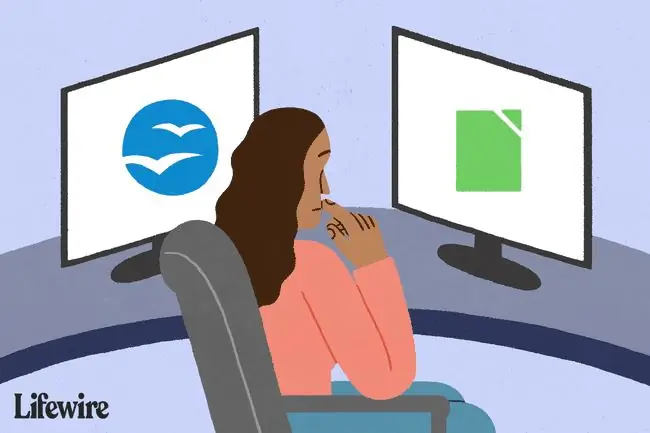
Celkové zistenia
- Kompletný balík programov.
- K dispozícii je jazykový balík.
- S množstvom funkcií.
- Slobodný softvér.
- Komplexná sada aplikácií.
- K dispozícii sú inštalácie špecifické pre daný jazyk.
- Užívateľsky prívetivé.
- Bezplatné použitie.
OpenOffice aj LibreOffice majú niekoľko komponentov, ktoré im umožňujú nazývať sa balíkmi. Každý program slúži samostatnému účelu ako súčasť celku.
Tieto sady majú šesť programov s identickým názvom a podobnými funkciami: Writer (textový procesor), Calc (tabuľkový procesor), Impress (prezentácie), Draw (diagramy a ilustrácie), Base (databázy) a Math (matematický rovnice a vzorce).
LibreOffice a OpenOffice je možné nainštalovať na operačné systémy Linux, Windows a macOS a oba podporujú celý rad jazykov. S OpenOffice si môžete nainštalovať celý balík v požadovanom jazyku alebo si najskôr stiahnuť balík a potom nainštalovať jazykový balík. LibreOffice má tiež obrovskú sadu inštalácií špecifických pre jazyk, ale musíte si LibreOffice stiahnuť v tomto jazyku od začiatku; jazykový balík nemôžete nainštalovať neskôr.
Inštalácia: Dostupnosť programu
- Spúšťa sa z cloudu, externého disku alebo lokálneho priečinka.
- Nie je potrebná žiadna inštalácia.
- Kompatibilné s iným kancelárskym softvérom.
- Plne vybavená prenosná verzia.
- Funguje s OS Windows.
- Funguje z USB, cloudu alebo lokálneho disku.
Obaja sú prenosné, čo znamená, že prenosný LibreOffice si môžete nainštalovať napríklad na flash disk alebo do jedného priečinka vo svojom počítači a potom ho preniesť, kam chcete, pri zachovaní rovnakých nastavení. OpenOffice portable funguje rovnakým spôsobom.
Jeden rozdiel medzi týmito dvoma kancelárskymi balíkmi, pokiaľ ide o dostupnosť programu, je ten, že s OpenOffice si môžete, ak chcete, nainštalovať iba Writer alebo iba Calc namiesto celého balíka. Pri inštalácii LibreOffice je však vašou jedinou možnosťou nainštalovať všetko, aj keď neplánujete používať každý program.
Ak máte obmedzený priestor na pevnom disku, vyhnite sa LibreOffice, pretože celý balík zaberá viac miesta ako jeden alebo dva programy OpenOffice. Potom je možné oba balíky nainštalovať na prenosné zariadenia. Takže, ak máte externý pevný disk alebo iné USB disky, je to ďalšia možnosť.
Podporované formáty: Kompatibilita Microsoft
- Môže otvárať súbory Microsoft.
- Možno uložiť v starších formátoch MS.
- Nie je možné uložiť v aktuálnych formátoch MS Office.
- Schopný otvárať a používať súbory MS.
- Možno uložiť vo formáte Microsoft.
- Obmedzené problémy s formátovaním.
Veľkou motiváciou pre výber OpenOffice pred LibreOffice alebo naopak je vybrať si program, ktorý dokáže otvárať súbory, ktoré často používate. To znamená, ktoré súbory môže každý program v balíku otvoriť a - čo je v niektorých situáciách rovnako dôležité - do akých formátov možno dokument uložiť? Toto je dôležitá otázka, ktorú si treba položiť, ak máte čo do činenia so súbormi, ktoré boli vytvorené alebo budú otvorené v iných programoch, ako sú Microsoft Word, Excel alebo PowerPoint.
Ak chcete napríklad otvárať súbory DOCX z programu Microsoft Word v jednom z týchto programov, zistite si vopred, či program dokáže súbor otvoriť, či dokáže súbor uložiť do rovnakého formátu alebo či máte vybrať iný formát.
Bezplatné textové procesory Alternatívy k MS Word
OpenOffice dokáže otvoriť všetky typy súborov nižšie. To znamená, že ak máte akýkoľvek súbor, ktorý končí jednou z týchto prípon súborov, môžete ho otvoriť pomocou programu OpenOffice:
123, 602, BMP, CGM, CSV, DBF, DIF, DOC, DOCM, DOCX, DOT, DOTM, DOTX, DXF, EMF, EPS, GIF, HTM, HTML, HWP, JPG, JTD, JTT, MET, MML, ODB, ODF, ODG, ODM, ODP, ODS, ODT, OTG, OTH, OTP, OTS, OTT, PBM, PCD, PCT, PCX, PDB, PDF, PGM, PLT, PNG, POT, POTM, POTX, PPM, PPS, PPT, PPTM, PPTX, PSD, PSW, PXL, RAS, RTF, SDA, SDC, SDD, SDP, SDW, SGF, SGL, SGV, SLK, SMF, STD, STI, STW, SVM, SXD, SXG, SXI, SXM, SXW, TGA, TIF, TXT, UOF, UOP, UOS, UOT, VOR, WB2, WK1, WKS, WMF, WPD, XBM, XLS, XLSB, XLSM, XLSX, XLT, XLTM, XLTX, XLW, XML, XPM
Jednou z hlavných výnimiek, na ktorých záleží pri výbere medzi LibreOffice a OpenOffice, sú formáty, do ktorých je možné ukladať súbory; súbory, ktoré tieto programy dokážu vytvoriť. Napríklad OpenOffice Writer môže otvárať súbory DOCX, ale nemôže ich ukladať späť do rovnakého formátu. Keďže nepodporuje vytváranie súborov DOCX, musíte najnovší formát MS Word uložiť do iného formátu, napríklad DOC, ODT alebo RTF.
OpenOffice Calc má rovnaké obmedzenie, pokiaľ ide o súbory XLSX. Môže tieto súbory otvoriť, ale nemôže ich uložiť späť do rovnakého formátu. To isté platí pre súbory Impress a PPTX a súbory Base a ACCDB.
Nasledujú všetky formáty súborov, ktoré môžu programy LibreOffice otvárať, ale nemôžu ich do tohto formátu uložiť. Inými slovami, rovnako ako v OpenOffice, tieto súbory je možné načítať do programu LibreOffice, ale keď je čas súbor uložiť, musíte si vybrať iný formát, ktorý je podporovaný ako formát Uložiť ako:
123, 602, ABW, BMP, CFR, CGM, CMX, CWK, DOCM, DOTM, DOTX, DUMMY, DXF, EMF, EPS, FB2, GIF, HQX, HWP, JPEG, JPG, KEY, LRF, LWP, MCW, MET, MW, MWD, NX^D, ODM, OTH, PBM, PCD, PCT, PCX, PDB, PDF, PGM, PICT, POTX, PPM, PPTM, PSD, PUB, RAS, SGF, SVG, SVM, SYLK, TGA, UOF, VDX, VSD, VSDM, VSDX, WB2, WK1, WKS, WMF, WN, WPD, WPG, WPS, XLC, XLK, XLM, XLSB, XLSM, XLTM, XLTX, XLW, ZABW, PSČ
Na druhej strane je to zoznam formátov súborov, ktoré LibreOffice podporuje na otváranie a ukladanie, čo znamená, že môžete súbor otvárať a upravovať a tiež ho uložiť späť do tohto formátu:
CSV, DBF, DIF, DOC, DOCX, DOT, FODS, FODT, HTML, ODG, ODP, ODS, ODT, OTP, OTS, OTT, POT, POTM, PPSX, PPT, PPTX, RTF, SLK, STC, STW, SXC, SXI, SXW, TXT, UOP, UOS, XLS, XLSX, XLT, XML
Ako môžete vidieť z tohto zoznamu prípon súborov, LibreOffice plne podporuje najnovšie formáty súborov od Microsoftu pre Excel, Word a PowerPoint. Ak hľadáte skvelú alternatívu Microsoft Office, ktorá vytvára formáty MS Office a zároveň upravuje tieto súbory, vašou najlepšou voľbou môže byť LibreOffice.
Aplikácie: mobilné funkcie
- Bezplatná aplikácia pre Android.
- Prémiová aplikácia pre iOS.
- Plne funkčné.
- Bezplatná aplikácia pre Android umožňuje otváranie a úpravy.
- Bezplatná aplikácia Remote pre iOS a Android.
- Ovládajte prezentácie z telefónu.
Ak je pre vás dôležitý mobilný prístup, zvážte, ktorý balík podporuje smartfóny a tablety. Zatiaľ čo funkcie OpenOffice a LibreOffice sú plne realizované iba prostredníctvom desktopového softvéru, existujú mobilné aplikácie od oboch vývojárov, ktoré rozširujú funkčnosť desktopového programu alebo ponúkajú podobnú službu pre mobilné zariadenia.
AndrOpen Office je aplikácia OpenOffice pre Androidy. Aplikácia je bezplatná. Pre iOS stojí Office 700 5,99 USD. Pomocou oboch aplikácií získate prístup k programom Writer, Calc, Impress, Draw a Math. Ak použijete tento odkaz na stiahnutie, uvidíte, ktoré formáty súborov sú podporované a čo s nimi môžete robiť.
K dispozícii je aj odľahčená verzia, ktorá je zadarmo, ale obsahuje reklamy, nemá prístup ku cloudovému úložisku a chýbajú jej niektoré funkcie z platenej verzie.
K dispozícii sú dve bezplatné aplikácie LibreOffice, ktoré však majú dve rôzne použitia. Collabora Office je aplikácia pre Android založená na LibreOffice, ktorá otvára a upravuje bežné formáty súborov ako DOCX, XLSX, PPTS a ďalšie.
Ďalšia bezplatná aplikácia LibreOffice sa nazýva Impress Remote pre iOS aj Android. Umožňuje vám ovládať prezentácie Impress z telefónu, aby ste sa pri prezentácii mohli prechádzať po miestnosti.
Konečný verdikt: Príliš blízko k hovoru
Oba tieto balíky kancelárskych softvérových aplikácií sú bohaté na funkcie a jednoducho sa používajú. Výkonné programy sú užívateľsky prívetivé s intuitívnymi ponukami a nástrojmi, aj keď vám môže OpenOffice pripadať o niečo známejšie. LibreOffice má väčšiu funkčnosť, pokiaľ ide o ukladanie vo formátoch súborov Microsoft Office, ale to sa dá obísť pomocou starších formátov súborov v OpenOffice.
Podstatné je, že keďže obe sú voľne použiteľné, nemôžete sa pokaziť. Vyskúšajte ktorúkoľvek z nich. Ak nie ste spokojní s prvým balíkom, stiahnite si druhý.






